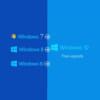【レビュー】Windows-Mac間でデータ転送できるUSB 3.0ケーブル KB-USB-LINK4

サンワサプライが発売している2台のPC間のデータ転送やマウス・キーボードの共有ができるようになるUSB 3.0対応のケーブル『KB-USB-LINK4』を購入しました。
以前『KB-USB-LINK3M』というUSB 2.0のものを利用していたのですが、なにが原因なのかわかりませんが「Smart Data Link」のドライバが一向に読み取れなくなりました。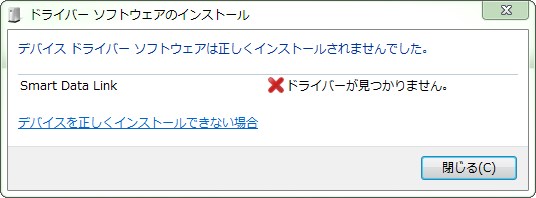
ダメ元でUSB 3.0になった『KB-USB-LINK4』を購入してみたのですが、何故か「Smart Data Link」のドライバだけが読み込まれませんでした。
システムを問題なかった時期のものへ復元してみても変わらず…それ以外は問題なかったのですが、他にもいろいろとゴミが溜まっているであろうということでOS(Windows 7)のクリーンインストールを行いました!
結果、両方共使えるようになったので、比較を交えて紹介致します。
KB-USB-LINK4の紹介動画と機能
基本的な機能は『KB-USB-LINK3M』と同様です。
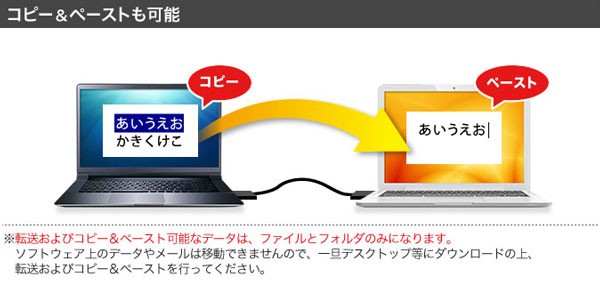
2台のPCを繋ぐと、片方のPCのマウスカーソルが、もう片方のPCまで行き来できるようになり、ドラッグアンドドロップ操作によって双方のPC間でデータをコピーできるようになります。
また、マウスだけではなくキーボードも共有できるようになるので、WindowsとMacでつなぐと両方のOSを一つのものとして扱えるようになります。
自分の場合ですと、MacBook Pro Retina 13″で開発しながら Windowsで調べ物など、広い作業スペースが確保出来るため、無くてはならないものになってしまいました。

Mac-Windowsだけではなく、Mac同士、Windows同士でも利用できます。(『KB-USB-LINK4』は、Windowsタブレットも対応したようです)
対応OSは、Windows XP/Vista/7/8/8.1(RT非対応)、Mac OS X 10.6以降で、公式サイトでは「OS X 10.9」までとなっていましたが「10.10 Yosemite」でも使えました。
※環境によってはWindows XP/Vistaでドライバの問題があるようです。
使用方法と注意点
Windows基本的にはUSBケーブルを接続するだけでOKなんですが、Windowsの場合 ソフト(ドライバ)をアップデートする必要があります。
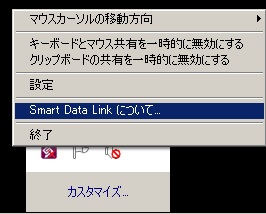
「V1.1.1398.100R」未満の場合、アップデートが必要です。
上のLinkから最新のソフトを選択してください。
手順:KB-USB-LINK4 ドラッグ&ドロップ対応USB3.0リンクケーブル アップデート手順
これを行わないとUSB 3.0で接続していても、USB 2.0として接続される他、動作が不安定になります。
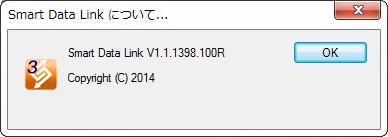
Mac
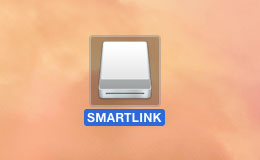

中にある「SmartDataLink.app」を起動し、ユーザー認証を行ってください。「システム環境設定」→「セキュリティとプライバシー」→「アクセサビリティ」と「システム環境設定」→「ユーザとグループ」→「ログイン項目」に追加されます。
あとは、PCの位置関係を設定して完了です!
まとめ
良かったところUSB 3.0になり、ファイルの転送スピードがかなり速くなりました!
試しに約1GB(976MB)のファイルを転送してみました。
USB 3.0
Win → Mac 9.15s
Mac → Win 10.18s
USB 2.0
Win → Mac 69.06s
Mac → Win 80.97s
悪かったところ
USB 2.0の『KB-USB-LINK3M』は、仮想CDとして読み込んでいたので「SMARTLINK」という外部ディスクがMacのデスクトップに表示され続けることはありませんでした。常にいるのでかなり邪魔です笑
あとは、スリープ状態からの復帰が以前のより遅いです。
結論
『KB-USB-LINK3M』を持っている方は「転送速度を気にしなければ、買い替えなくてもいいかな」と言った感じでしょうか。
逆にファイル間の移動に速さを求める方にはオススメです。
 Amazon.co.jp: サンワサプライ ドラッグ&ドロップ対応USB3.0リンクケーブル(Mac/Windows対応) KB-USB-LINK4¥3,009 ※記事公開時
Amazon.co.jp: サンワサプライ ドラッグ&ドロップ対応USB3.0リンクケーブル(Mac/Windows対応) KB-USB-LINK4¥3,009 ※記事公開時